Una de las razones por las que elegimos Linux como nuestro sistema operativo, es por su potencia y capacidad para trabajar en programación.
Este año sigue muy fuerte la tendencia de trabajar utilizando node.js como base para la programación. Lo que vamos a ver en este tutorial es cómo instalar múltiples versiones de node.js en Ubuntu (y derivadas).
No te recomiendo que instales nodejs desde el repositorio de Ubuntu, ya que vas a tener algunas limitaciones (por ejemplo, no podrás instalar múltiples versiones).
Instalar NVM – Node Version Manager
Esta es la forma profesional de trabajar con nodejs. Para comenzar con el proceso abre una terminal, y comienza por escribir o copiar y pegar lo siguiente:
Actualizar el sistema
sudo apt update
Instalamos librerías esenciales con el comando
sudo apt install build-essential libssl-dev
Esto es opcional, solo si no tenemos instalado previamente GIT
sudo apt install git
Con lo siguiente descargamos e instalamos la última versión de nvm, a día de hoy la versión en uso es la 0.34.0
curl -sL https://raw.githubusercontent.com/creationix/nvm/v0.34.0/install.sh | bash
La salida por terminal nos dirá que cerremos la ventana y abramos una nueva terminal. Después de hacer esto podemos asegurarnos que NVM se instaló correctamente con tan solo escribir en la terminal:
nvm --version
Instalar Node.js usando NVM
Ahora con NVM instalado vamos a usar este administrador para instalar Node.js.
Primero queremos ver las versiones disponibles de Node.js para instalar. Lo que hacemos es escribir lo siguiente en la terminal:
nvm ls-remote
Al presionar la tecla [ENTER] nos aparecerá un listado con todas las versiones, como se ve en la siguiente imagen.
Por lo general se recomienda usar la última versión LTS para proyectos importantes, y la última versión general para proyectos de prueba.
¿Cómo elegimos la versión de Node.js que queremos instalar? Es simple.
Para instalar la versión LTS en la terminal escribimos:
nvm install 10.15.0
O si preferimos la versión ‘Current’ (Actual) escribimos:
nvm install 11.6.0
Una vez instalada la versión de Node.js que deseemos, podemos comprobar que está todo correcto escribiendo en la terminal:
node --version
Usando los comandos que vimos antes puedes instalar tantas versiones de Node.js como necesites. Para ver las versiones que instalaste tienes que escribir el siguiente comando:
nvm ls
¿Cómo podemos definir la versión de Node.js que queremos usar cuando hay varias de ellas instaladas? La forma de hacerlo es usando el comando:
nvm alias default 11.6.0
y luego
nvm use default
Con lo visto hasta aquí tenemos las herramientas necesarias para instalar múltiples versiones de node.js en Ubuntu sin problemas entre ellas.
Si tienes alguna consulta relacionada con este tutorial no dudes en hacer tu pregunta en la sección de comentarios para que te podamos ayudar.

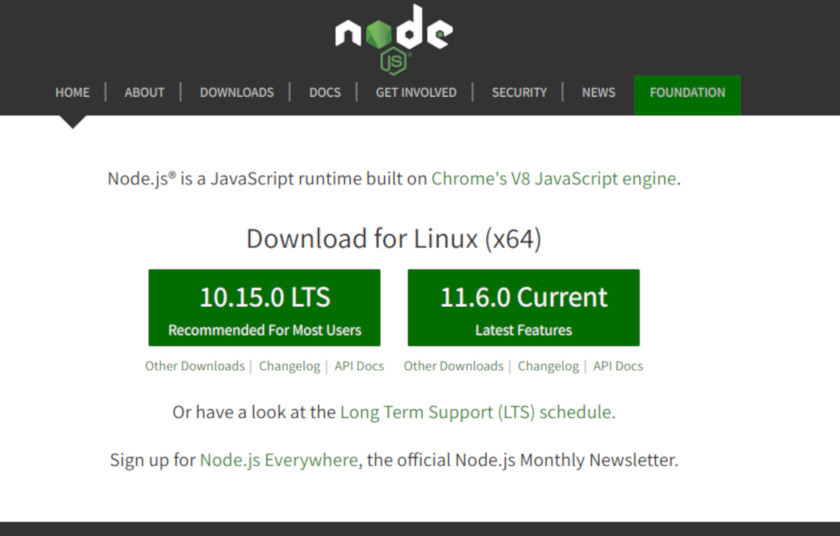
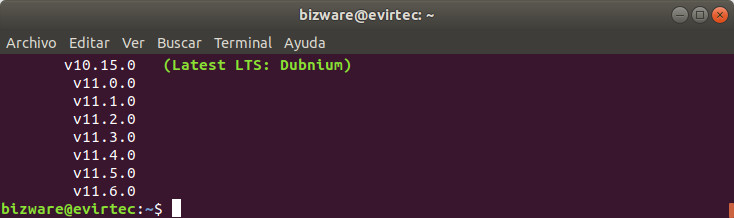




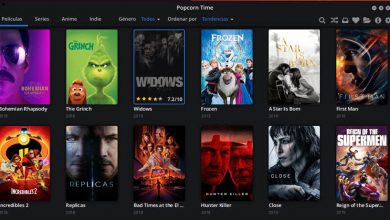
Excelente. Gracias, me ayudó mucho.!!